LOGO樣機,用PS合成一張標志壓痕樣機
時間:2024-03-09 08:16作者:下載吧人氣:29
PS合成一張標志壓痕樣機
效果圖:
 學習PS請到www.16xx8.com
學習PS請到www.16xx8.com
操作步驟:
01準備文件步驟1
找一個紙張背景
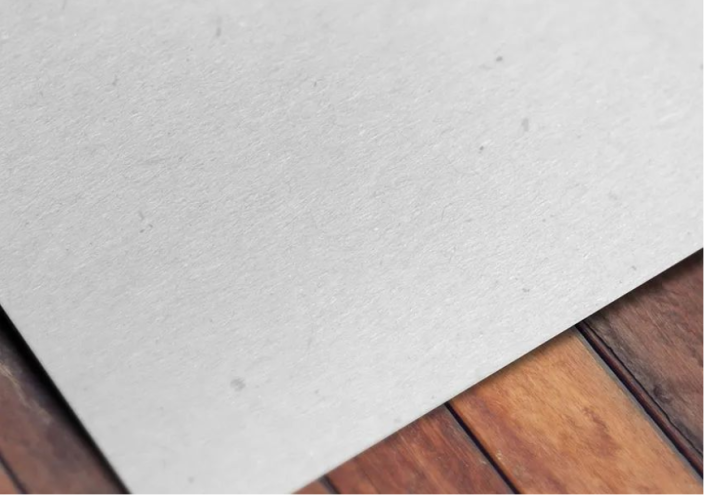
步驟2在頂部菜單中,選擇“ 選擇”>“全部”,然后選擇“ 編輯”>“ 復制”將所選內容復制到剪貼板。返回到背景文檔,然后在頂部菜單中選擇“ 編輯”>“粘貼”以將透視圖圖像粘貼 到背景上。通過 直接在“圖層”面板中雙擊圖層名稱 并將其更改為“ Perspective ”來重命名 圖層 。

02創建智能對象步驟1將前景色設置為紅色(任何與黑色不同的顏色都可以)。然后選擇“ 矩形工具”,將光標移到畫布上,然后單擊。您將打開一個小對話框,該對話框允許您輸入新形狀的精確尺寸。鍵入 1353 x 1015像素 ,然后單擊 確定 按鈕。通過 直接在“圖層”面板中雙擊圖層名稱 并將其更改為“ Smart Object ”來重命名 圖層 。選擇“智能對象”層后,在頂部菜單中選擇“ 圖層”>“智能對象”>“轉換為智能對象”。
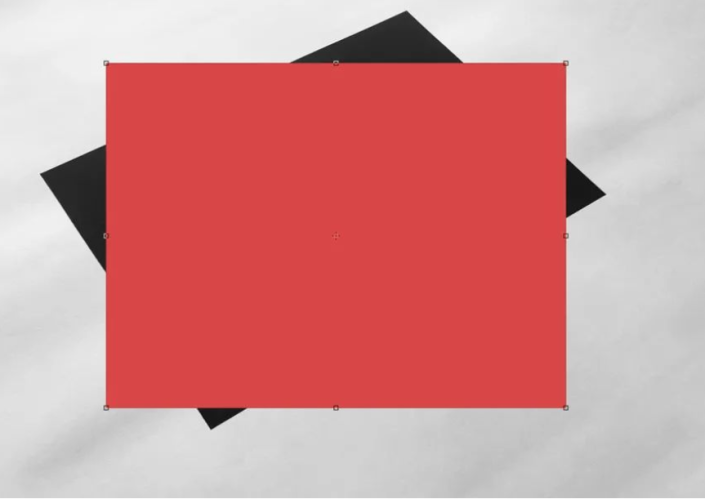
步驟2我們現在要做的是使紅色矩形變形以適合黑色透視矩形的形狀。選擇“ 編輯”>“變換”>“扭曲”。單擊紅色矩形的右上角,然后拖動該角,直到它觸及黑色矩形的右上角。在這一步中,非常重要的是,我們僅使用邊界框角上的手柄來變換紅色矩形。
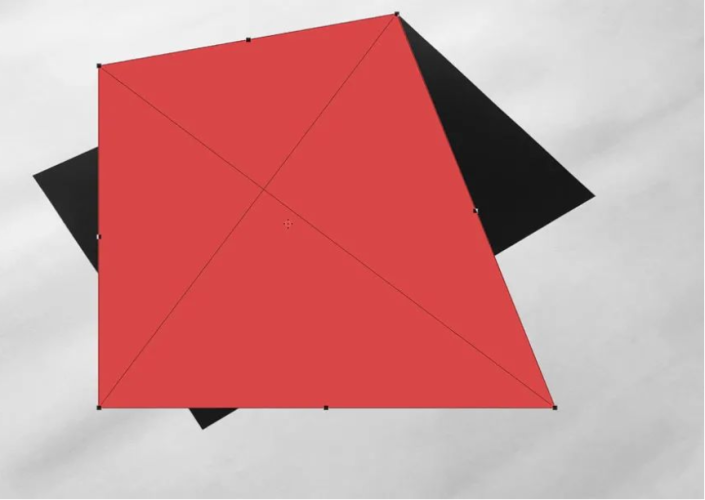
步驟3繼續拖動拐角以使紅色矩形適合黑色矩形:
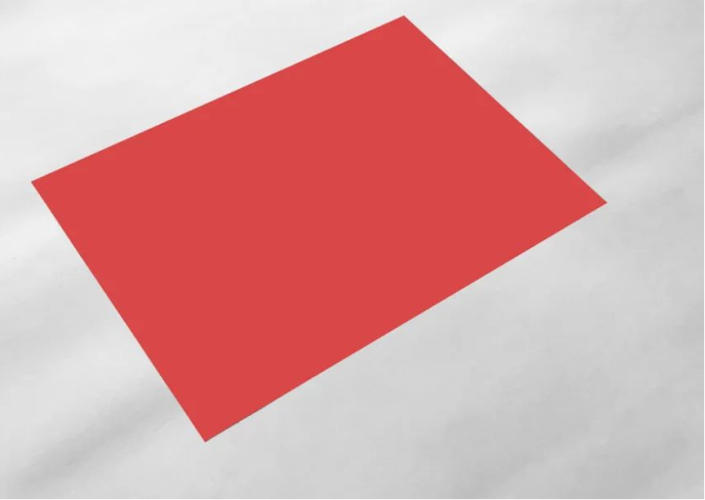
步驟4在“圖層”面板中選擇“透視圖” 圖層 ,然后通過選擇“圖層”>“刪除”>“圖層”將其 刪除。
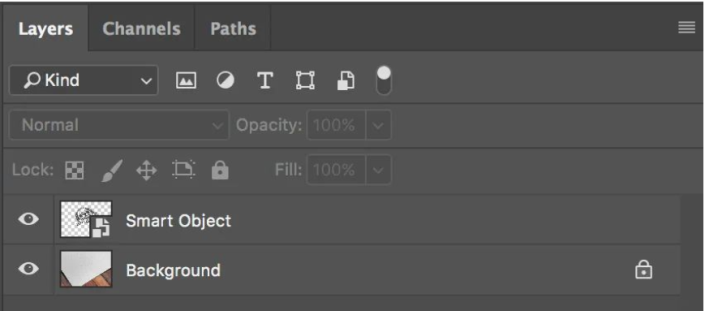
03使用Illustrator準備徽章找一個自己喜歡的圖案就行

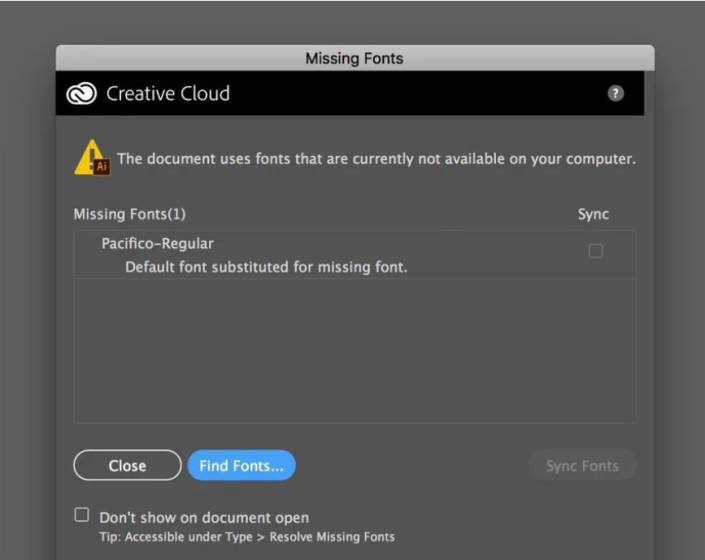
步驟2選擇 選擇工具 (V)。

步驟3使用 選擇工具 (V),將徽標移到白色畫布上的灰色區域上方。
 通過使用選擇工具 (V)單擊選擇徽章 。在頂部菜單中,選擇“ 對象”>“展開外觀”。再次選擇“ 對象”>“展開”。將出現一個對話框。選擇 對象 并 填充 ,然后按 確定:
通過使用選擇工具 (V)單擊選擇徽章 。在頂部菜單中,選擇“ 對象”>“展開外觀”。再次選擇“ 對象”>“展開”。將出現一個對話框。選擇 對象 并 填充 ,然后按 確定: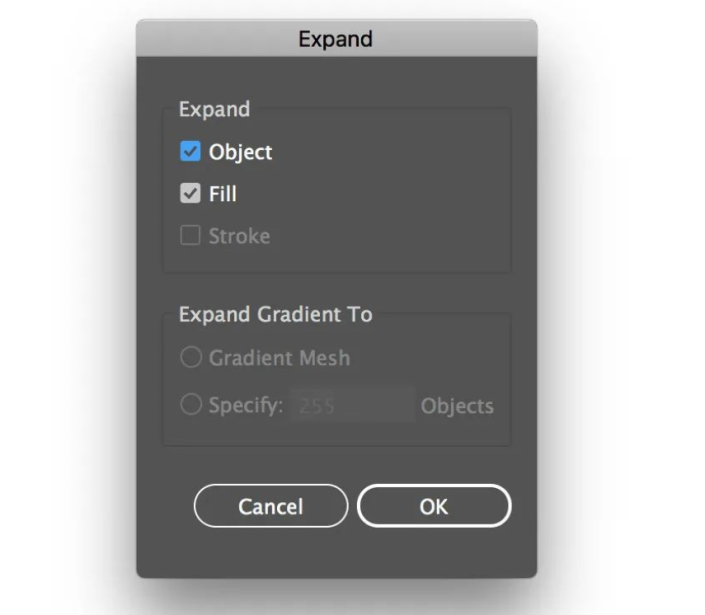 步驟4找到“路徑 查找器” 面板。如果看不到面板,請選擇“窗口”>“路徑查找器”以將其打開 。
步驟4找到“路徑 查找器” 面板。如果看不到面板,請選擇“窗口”>“路徑查找器”以將其打開 。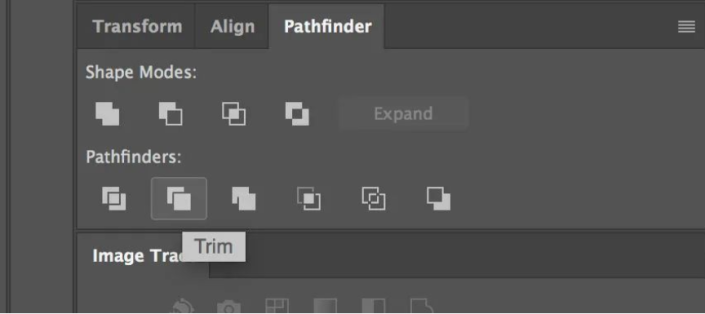
步驟5選擇 魔術棒工具:
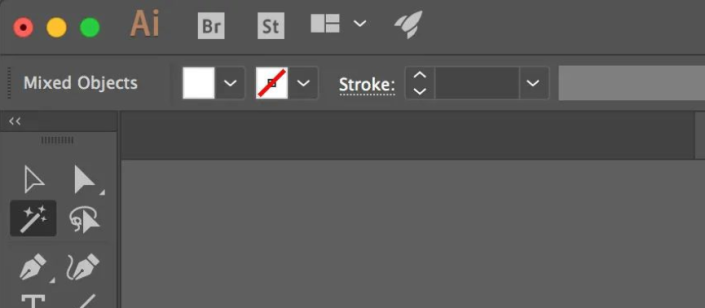


04在場景中包含徽章步驟1通過轉到“編輯”>“復制” 或按 Ctrl-C來選擇并復制徽章 。
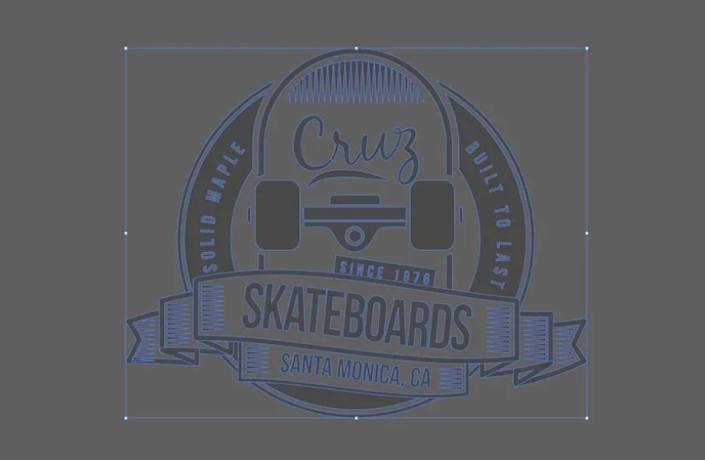
步驟2返回Photoshop, 從“圖層” 面板中選擇“智能對象” ,然后雙擊“智能對象”縮略圖。在“ 層” 面板中,禁用紅色矩形層的可見性,然后通過選擇“編輯”>“粘貼” 或按 ctrl V粘貼剛剛復制的標志 。在對話框中,選擇 智能對象 ,然后按 確定。
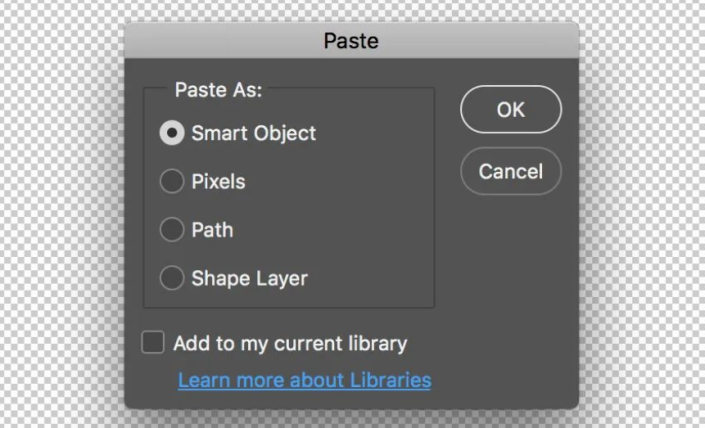
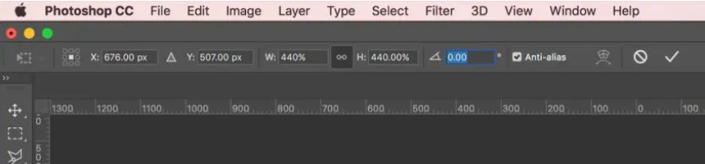
步驟3通過選擇文件>保存 或使用鍵盤快捷鍵Ctrl-S來 保存文檔 。現在,智能對象將使用最近的更改進行更新。

05添加浮雕效果步驟1將“智能對象”層的填充設置為0%:
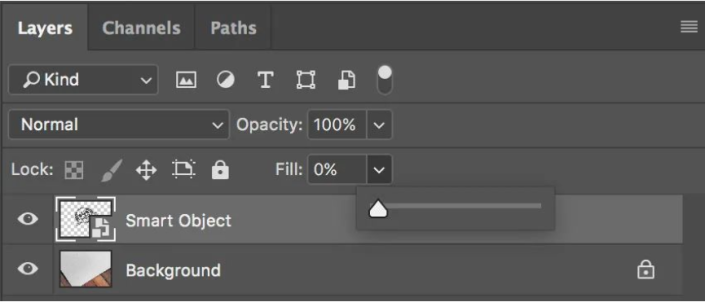
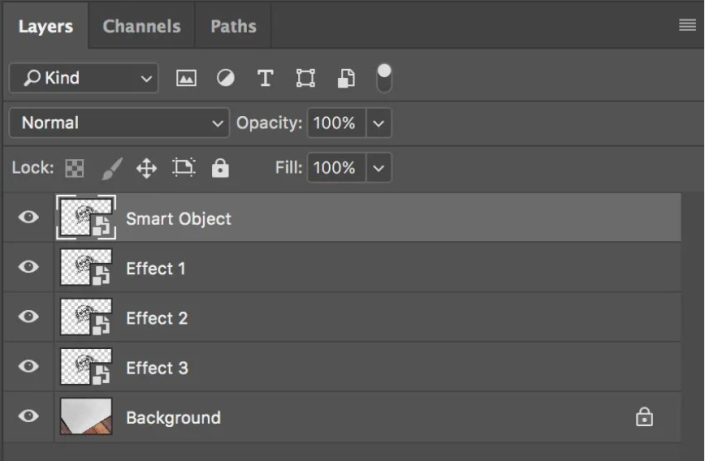
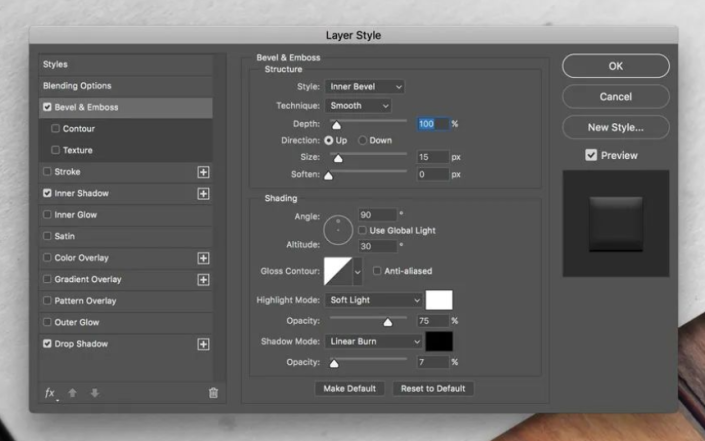
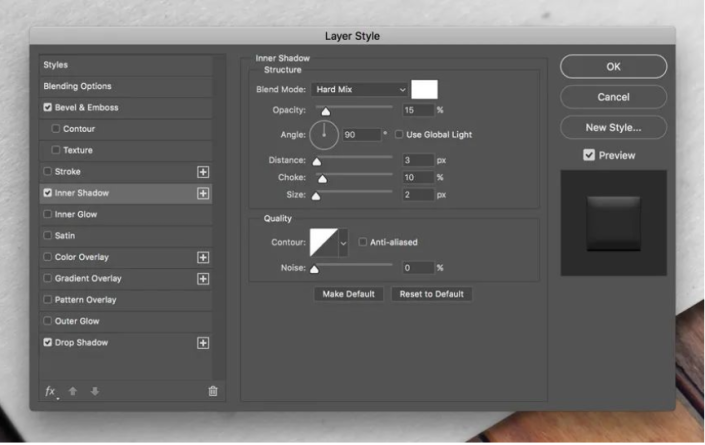
混合模式的顏色為白色#ffffff。
步驟4添加一個新的陰影 效果,并將其設置為下圖所示: 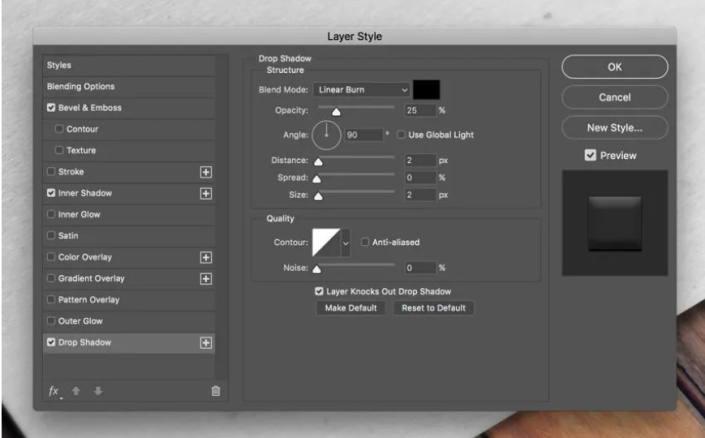
混合模式的顏色為黑色 #000000。
步驟5讓我們通過選擇“濾鏡”>“扭曲”>“波紋”來添加一些智能濾鏡 。將過濾器數量設置為-50%。 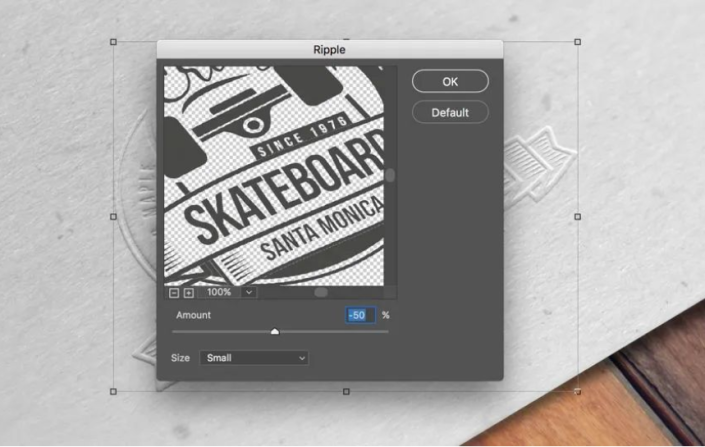
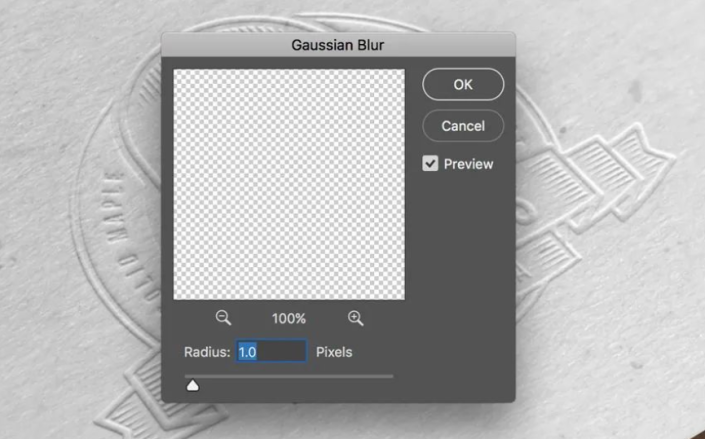
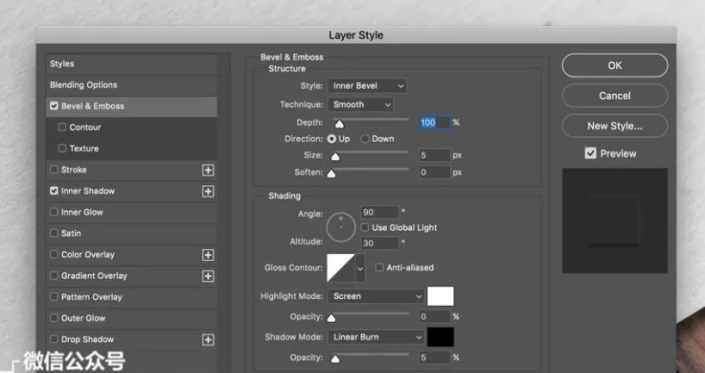
突出顯示模式為白色 #ffffff , 陰影模式 為 黑色 。#000000
步驟7添加一個新的 內部陰影 效果,并將其設置為下圖所示: 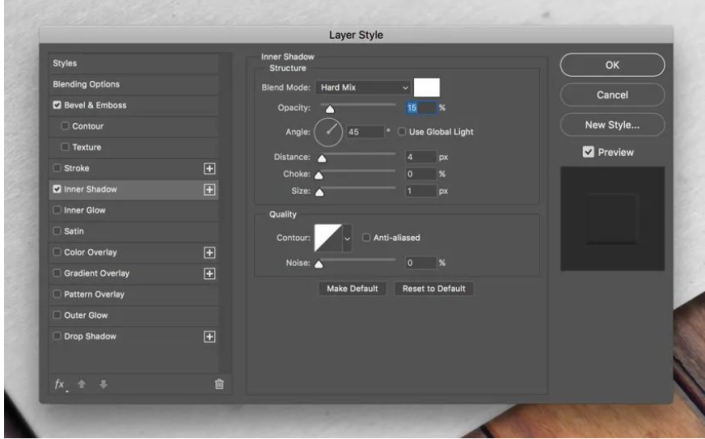
混合模式的顏色為 白色 #ffffff。
步驟8讓我們通過選擇“濾鏡”>“扭曲”>“波紋”來添加一些智能濾鏡 。將過濾器數量設置為-50%。 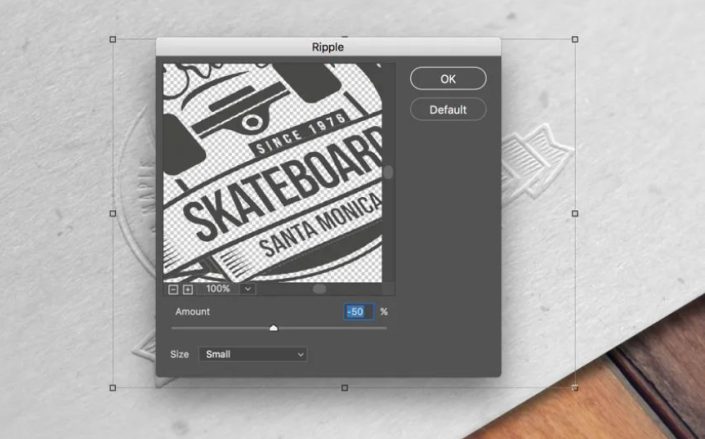
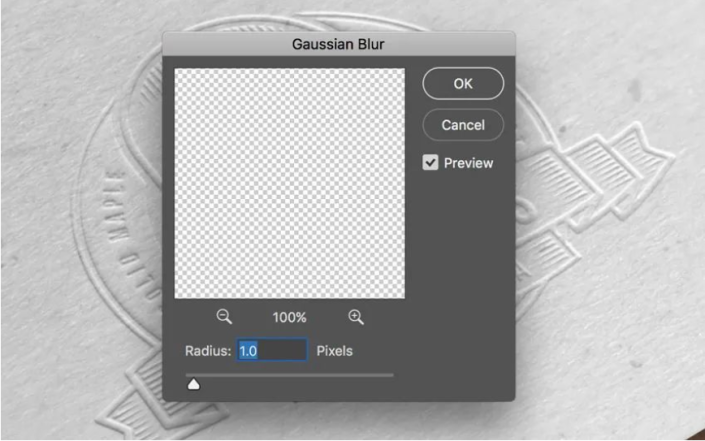
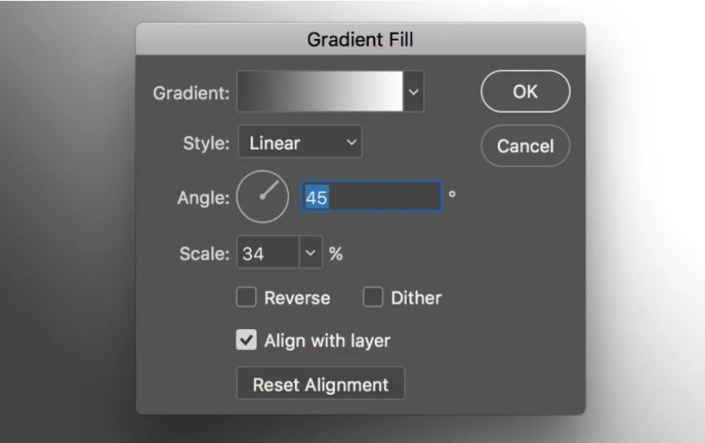
然后單擊小的漸變窗口以編輯漸變。使用Color將第一個色標設置為Location 0%,將第二個色標設置為Location 100%和Color。#444444 #ffffff
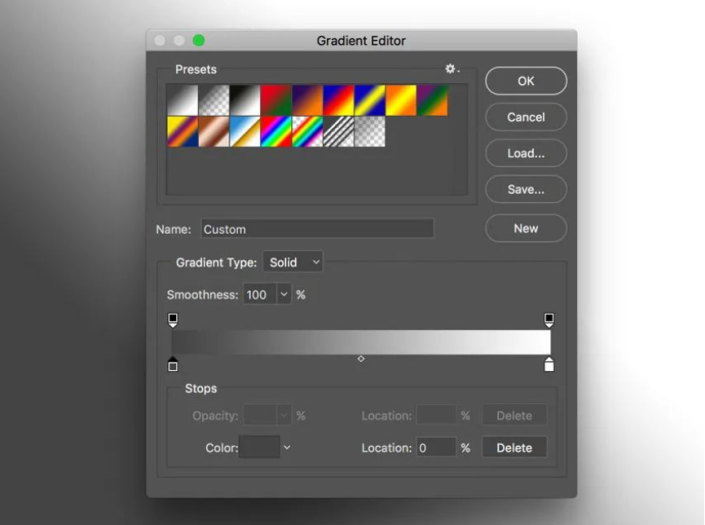
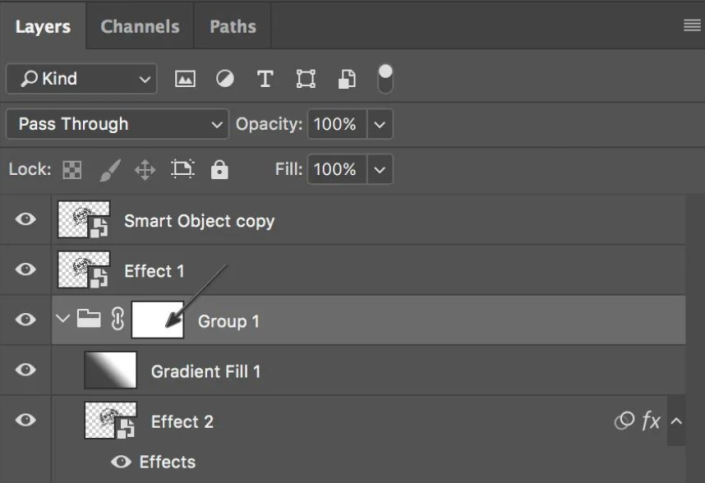
通過選擇“編輯”>“粘貼”,將漸變粘貼到蒙版中,然后選擇“ 選擇”>“取消選擇”。
通過選擇“漸變填充1 ”圖層來刪除漸變,右鍵單擊它,然后選擇“刪除”>“圖層”。
步驟10現在,讓我們向“效果1 ”層添加一些層樣式。打開“ 圖層樣式” 面板,添加新的“ 斜面和浮雕” 效果,然后如下圖所示進行設置: 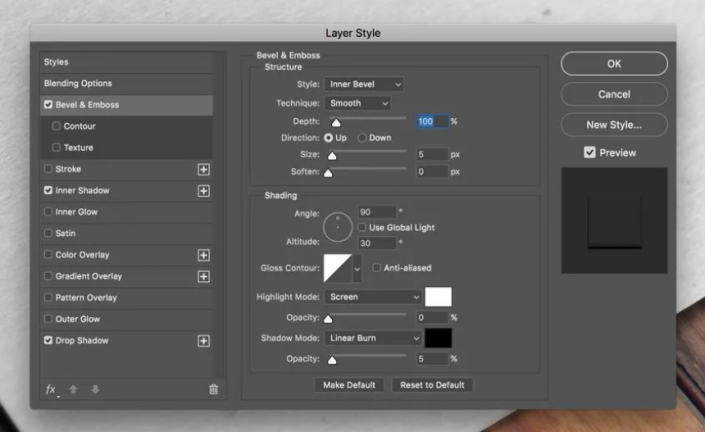
突出顯示模式為白色 #ffffff , 陰影模式 為 黑色 。#000000
步驟11
添加一個新的 內部陰影 效果,并將其設置為下圖所示:
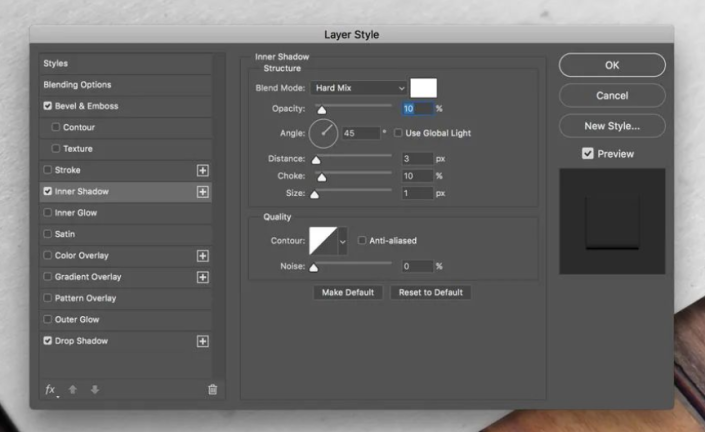 混合模式的顏色為 白色 #ffffff。步驟12添加一個新的 陰影 效果,并將其設置為下圖所示:
混合模式的顏色為 白色 #ffffff。步驟12添加一個新的 陰影 效果,并將其設置為下圖所示: 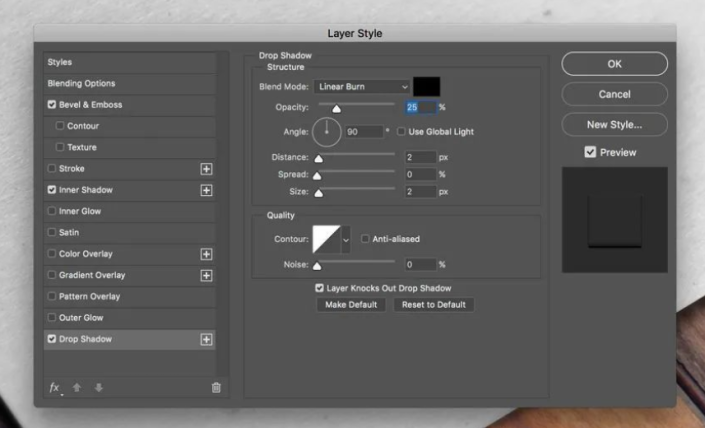
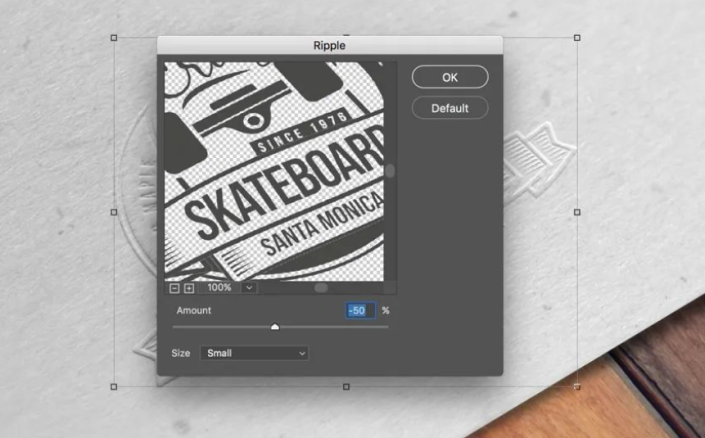
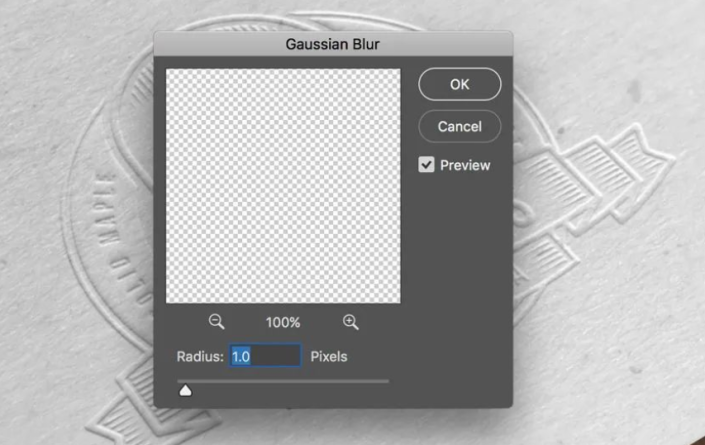
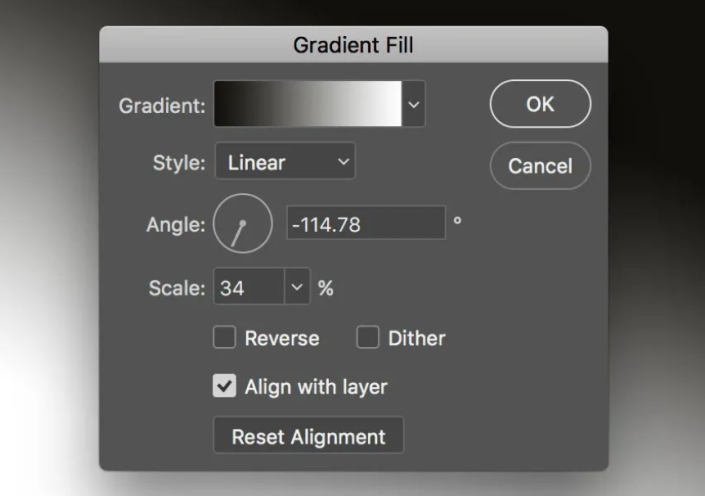
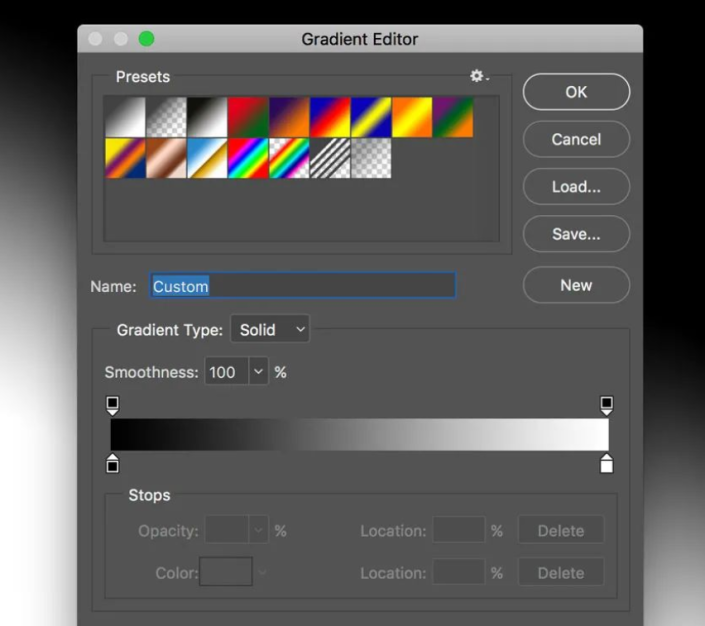
按 兩次確定以確認效果。選擇剛創建的漸變層(其名稱應為“ Gradient Fill 1”),右鍵單擊它,然后選擇“ 轉換為智能對象”。再次右鍵單擊并選擇 柵格化圖層。在頂部菜單中,選擇“ 選擇”>“全部”,選擇“ 編輯”>“復制”,然后選擇“ 選擇”>“取消選擇”。按 鍵盤上的 Option / Alt鍵,然后單擊“ Group 2 ”文件夾的蒙版縮略圖,以編輯蒙版。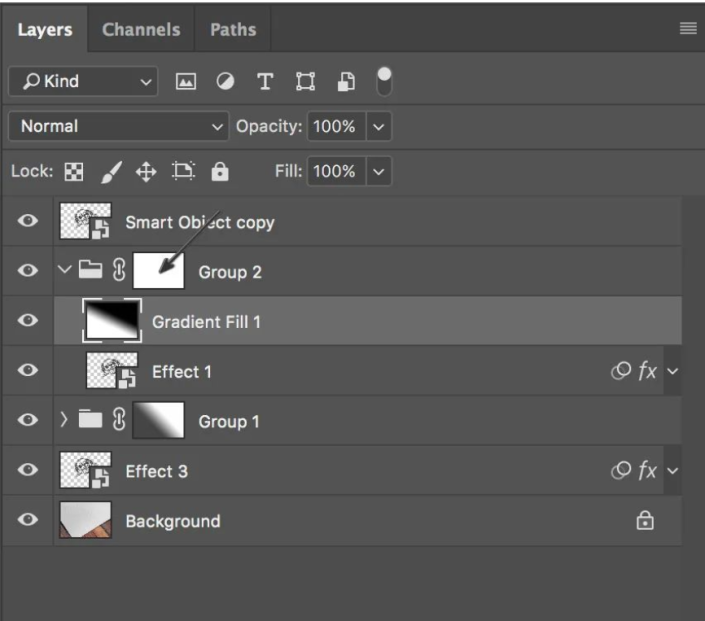
通過選擇“編輯”>“粘貼”,將漸變粘貼到蒙版中 , 然后選擇“ 選擇”>“取消選擇”。通過選擇“漸變填充1 ”圖層來刪除漸變,右鍵單擊它,然后選擇“ 刪除”>“圖層”。
完成:
 學習PS請到www.16xx8.com
學習PS請到www.16xx8.com

網友評論